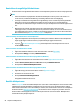HP PageWide MFP P77740-60 series User's Guide
—
Ingen: Inga häftklamrar.
—
En häftklammer vänster: Häftklammern sitter längst upp till vänster på papperet.
—
En häftklammer höger: Häftklammern sitter längst upp till höger på papperet.
c. Utmatningsfack - Välj automatiskt: Skrivaren matar ut utskrifter till det övre facket för häftning.
Alla andra utskrifter skickas till det nedre facket.
d. Utmatningsfack - Övre fack: Skrivaren matar ut utskrifter som har stöd för häftning till det övre
facket, de behöver inte häftas. Alla andra utskrifter skickas till det nedre facket.
6. Klicka på popup-menyn bredvid materialtypen på iken Papper/Kvalitet.
Ställ in rätt utskriftsalternativ för ditt material (vanligt papper, brevpapper, förutskrivna papper,
hålslagna, kuvert, fotopapper, etiketter och så vidare). Utskriftsalternativen omfattar storlek, typ, fack,
utskriftsupplösning och automatiska justeringar.
Om du inte ser några alternativ i dialogrutan Skriv ut, klickar du på Visa detaljer.
7. Klicka på Skriv ut .
OBS! Efter utskriften tar du bort eventuellt specialmaterial från produkten, till exempel kuvert eller
fotopapper.
Så här ställer du in kortkommandon för utskrift (Windows)
1. Öppna Arkiv-menyn i programvaran och klicka på Skriv ut.
2. Klicka på länken eller knappen som öppnar dialogrutan Egenskaper .
Beroende på vilket program du använder kan denna länk eller knapp heta Egenskaper , Alternativ,
Skrivarinstallation, Skrivaregenskaper, Skrivare eller Ange inställningar.
3. Klicka på iken Kortkommandon för utskrifter.
4. Välj en bentlig genväg som grund.
OBS! Välj alltid en genväg innan du justerar några av inställningarna på höger sida av skärmen. Om du
justerar inställningarna och sedan väljer en genväg går alla dina justeringar förlorade.
5. Välj lämpliga utskriftsalternativ för den nya genvägen.
6. Klicka på knappen Spara som.
7. Ange ett namn för genvägen och klicka på knappen OK .
Så här kongurerar du förinställda utskriftsinställningar (OS X)
1. Öppna Arkiv-menyn i programvaran och klicka på Skriv ut.
2. Kontrollera att din skrivare är vald.
3. På popup-menyn Förinställningar väljer du Standardinställningar.
4. Klicka på Spara aktuella inställningar som förinställning.
5. Ange ett beskrivande namn på förinställningen och spara den för Bara den här skrivaren eller Alla
skrivare.
64 Kapitel 6 Skriv ut SVWW